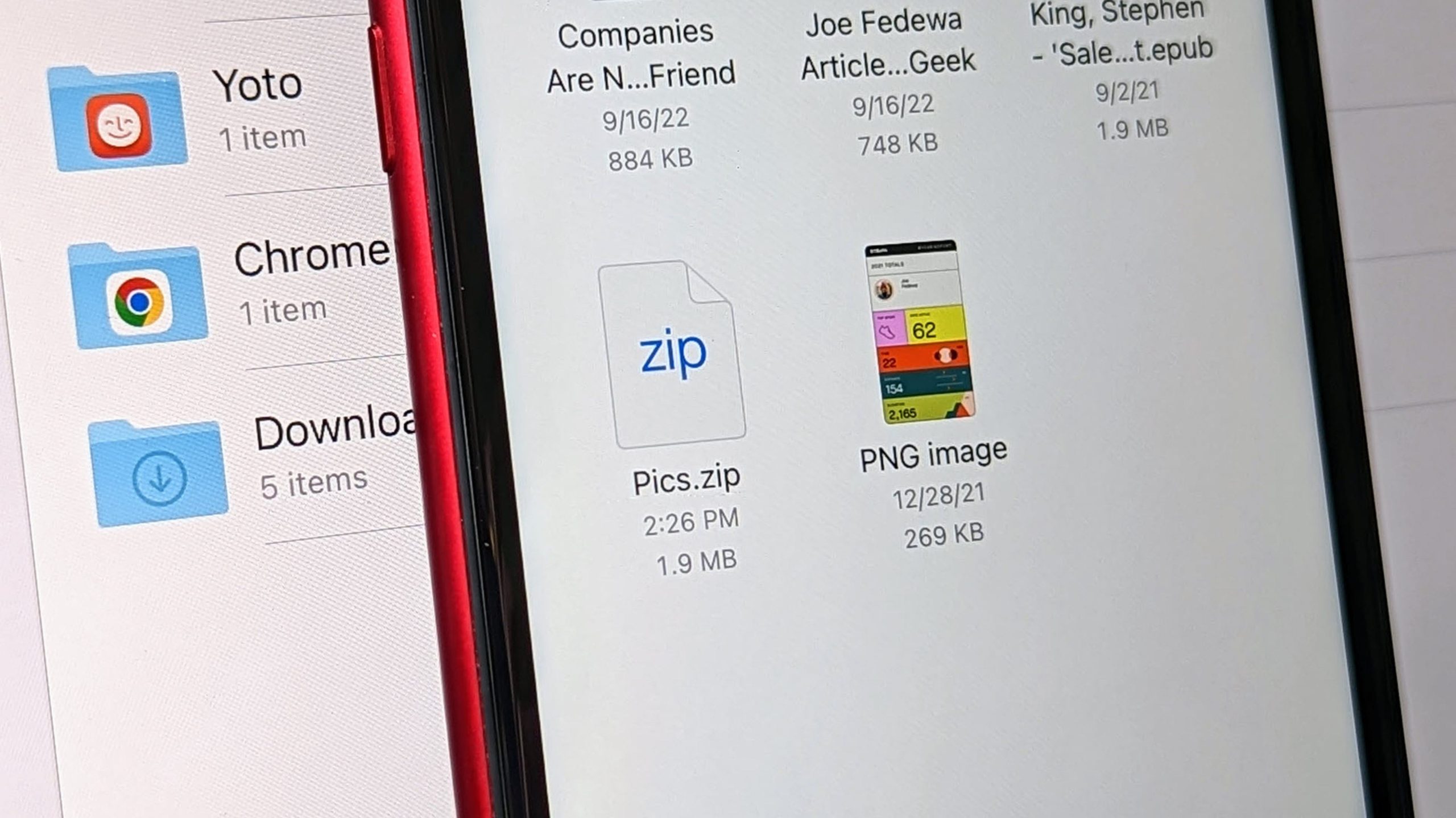Ouvrez l’application Fichiers intégrée de l’iPhone et appuyez sur un fichier zip pour le décompresser. Les fichiers zip que vous avez téléchargés se trouveront probablement dans votre dossier Téléchargements. Vous pouvez créer des fichiers zip en sélectionnant plusieurs fichiers et en utilisant l’option « Compresser » du menu.
L’époque où vous vous arrachiez les cheveux en essayant de gérer des fichiers zip sur votre iPhone ou iPad est derrière nous. Grâce à l’application Fichiers, il est assez facile de décompresser des fichiers et de créer des fichiers zip. Allons-y zippin’.
Introduite dans iOS 11, l’application Fichiers était une fonctionnalité demandée depuis longtemps pour l’iPhone et l’iPad. Il a considérablement amélioré les capacités de gestion des fichiers et facilité le traitement des fichiers zip sans applications ni piratages supplémentaires.
Note: Les captures d’écran de ce guide proviennent d’un iPhone, mais le processus est exactement le même avec l’application Fichiers sur iPad.
Comment décompresser des fichiers sur iPhone et iPad
Pour décompresser des fichiers sur un iPhone ou un iPad, ouvrez l’application « Fichiers » intégrée et, c’est vraiment aussi simple, appuyez simplement sur le fichier zip pour l’ouvrir. Les fichiers ou dossiers extraits apparaîtront dans le même dossier que le fichier zip. Voici le processus en action :
Ouvrez l’application « Fichiers ».

Accédez à l’emplacement du fichier zip.
Si vous l’avez téléchargé sur votre iPhone, il se trouvera probablement dans le dossier « Téléchargements » sous « Sur mon iPhone », par exemple.

Appuyez sur le fichier pour le décompresser. Votre iPhone extraira le contenu du fichier zip dans le dossier actuel.
C’est vraiment tout ce qu’il y a à faire. Apple suppose simplement que si vous sélectionnez un fichier zip, vous souhaitez probablement l’ouvrir, et c’est à peu près le même pari. Si vous voulez jeter un coup d’œil à l’intérieur sans décompresser le fichier, appuyez et maintenez enfoncé, puis sélectionnez « Quick Look » dans le menu.
Comment compresser des fichiers sur iPhone et iPad
Pour créer un fichier zip sur iPhone ou iPad, sélectionnez plusieurs éléments dans l’application « Fichiers » intégrée et choisissez « Compresser » dans le menu à trois points. Voici à quoi cela ressemble :
Ouvrez l’application « Fichiers ».

Accédez aux fichiers que vous souhaitez compresser.

Appuyez sur l’icône du menu à trois points et choisissez « Sélectionner ». L’option « Sélectionner » est visible dans la barre supérieure sans le menu sur un iPad.

Sélectionnez tous les fichiers que vous souhaitez compresser ensemble.

Avec les fichiers sélectionnés, appuyez sur l’icône du menu à trois points en bas à droite et choisissez « Compresser ».

Le fichier zip sera créé. Vous pouvez appuyer et maintenir le zip pour voir l’option « Renommer » ou « Déplacer » ailleurs.

C’est tout ce qu’on peut en dire! La gestion des fichiers a été pénible à gérer sur l’iPhone et l’iPad pendant longtemps, mais l’application Fichiers a rapidement corrigé cette situation. Maintenant, cela pourrait en fait être plus facile que la gestion des fichiers zip d’Android.